Chúng ta đều đã từng trải qua cảnh này: bạn vừa đăng nhập vào máy tính Windows và muốn mở trình duyệt Google Chrome, nhưng mọi thứ tải rất chậm. Nếu bạn cài đặt Discord, tình trạng chậm chạp này rất có thể là do ứng dụng đang tự động mở và cập nhật khi khởi động máy. Điều này có thể gây khó chịu, đặc biệt khi bạn cần làm việc gấp. Vấn đề này xảy ra là do một vài cài đặt ngầm trong thư mục thuộc tính của Discord và trong chính cài đặt ứng dụng, khiến Discord tự mở và cập nhật mà không cần sự can thiệp của bạn. May mắn thay, chúng tôi đã xây dựng một hướng dẫn hữu ích để bạn có thể nhanh chóng và dễ dàng vô hiệu hóa các tính năng này, giữ nguyên tất cả cài đặt Discord hiện có và sẵn sàng sử dụng mà không bị phiền toái bởi việc tự khởi động.
Discord là gì?
Discord là một trong những ứng dụng tốt nhất hiện nay dành cho giao tiếp và tổ chức nhóm số lượng lớn, kết nối nhiều người dùng cùng lúc trong các máy chủ (servers) có thể tùy chỉnh, kiểm duyệt và xóa theo ý của người tạo. Bạn có thể xây dựng máy chủ của riêng mình và mời nhóm của bạn cộng tác trong các dự án công việc, bài tập ở trường, sự kiện cộng đồng hoặc đơn giản là trò chuyện với bạn bè qua giọng nói trực tiếp khi đang chơi game. Vô số tính năng và khả năng của Discord đặt nó ở một đẳng cấp khác so với các ứng dụng nhắn tin thông thường, cung cấp một nền tảng sống động và ổn định để tổ chức sự kiện và kết nối mọi người.
Cách tắt tính năng Discord tự khởi động cùng Windows
- Tìm đến biểu tượng Discord trên màn hình desktop hoặc trong thư mục ứng dụng của bạn. Nhấp vào đó để mở Discord.
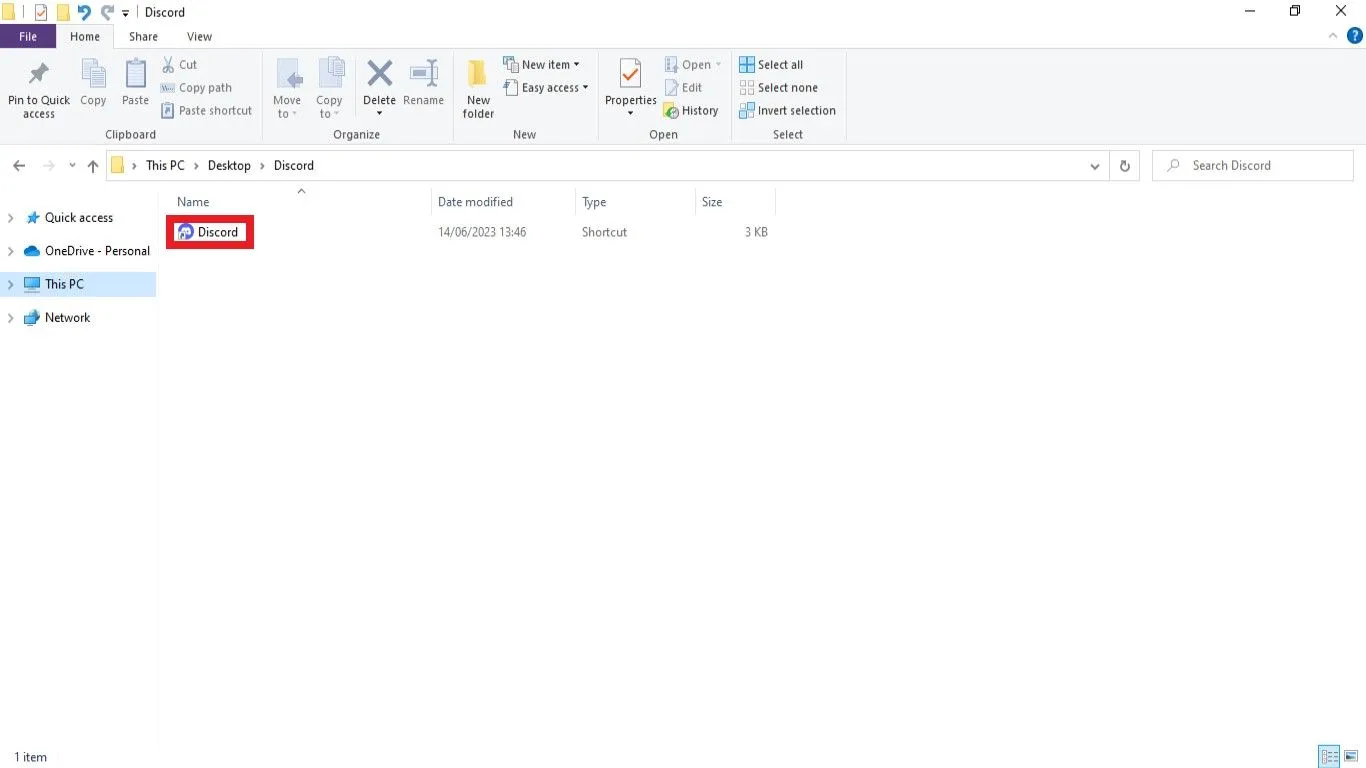 Tìm và nhấp vào biểu tượng Discord để mở ứng dụng trên Windows
Tìm và nhấp vào biểu tượng Discord để mở ứng dụng trên Windows - Trên trang chủ Discord, nhấp vào biểu tượng bánh răng ở góc dưới cùng bên trái màn hình. Thao tác này sẽ mở trang Cài đặt người dùng của bạn.
 Biểu tượng bánh răng cài đặt người dùng ở góc dưới bên trái trong giao diện Discord
Biểu tượng bánh răng cài đặt người dùng ở góc dưới bên trái trong giao diện Discord - Tìm đến mục Cài đặt ứng dụng (App Settings) và nhấp vào Cài đặt Windows (Windows Settings).
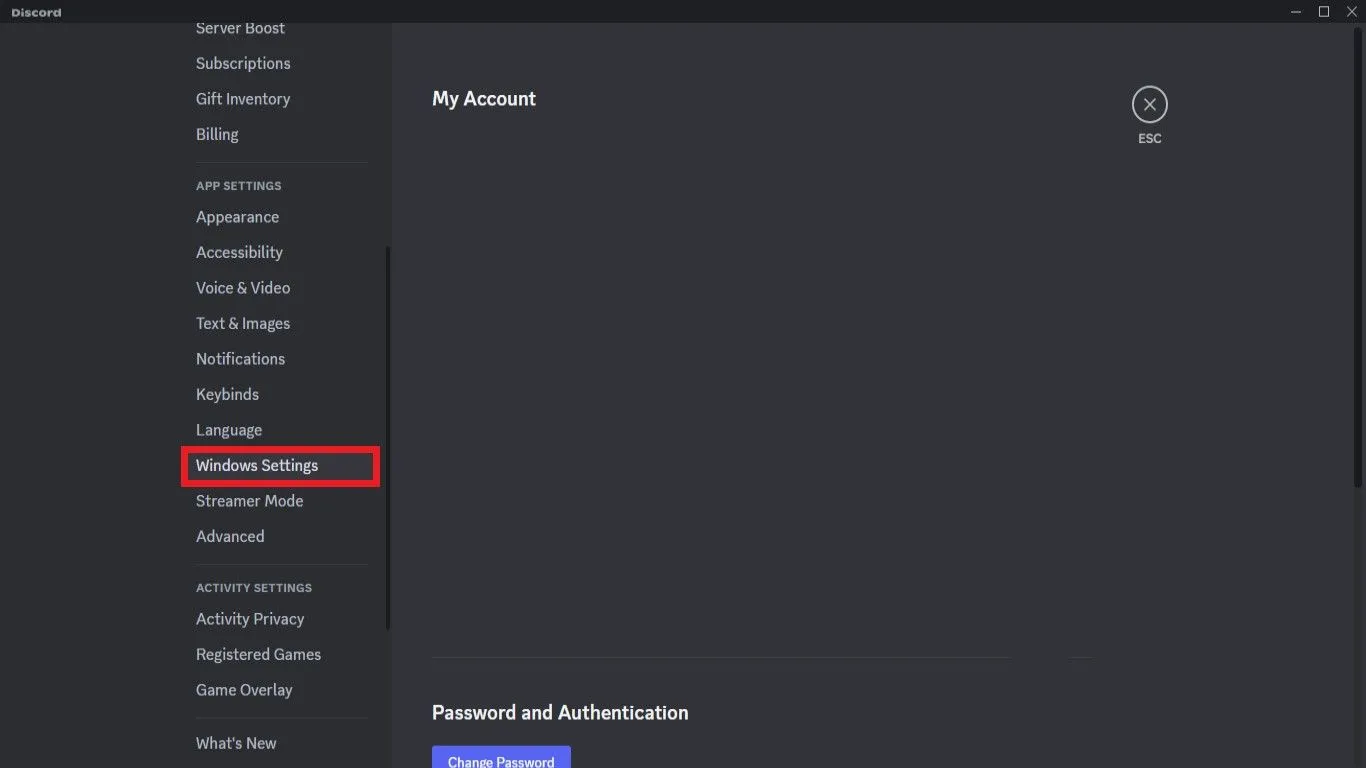 Chọn mục Cài đặt Windows (Windows Settings) trong menu cài đặt của Discord
Chọn mục Cài đặt Windows (Windows Settings) trong menu cài đặt của Discord - Tìm đến nút gạt màu xanh lá cây bên cạnh tùy chọn Mở Discord (Open Discord). Nhấp vào đó một lần để tắt. Bạn sẽ biết thao tác thành công nếu nút gạt chuyển sang màu xám.
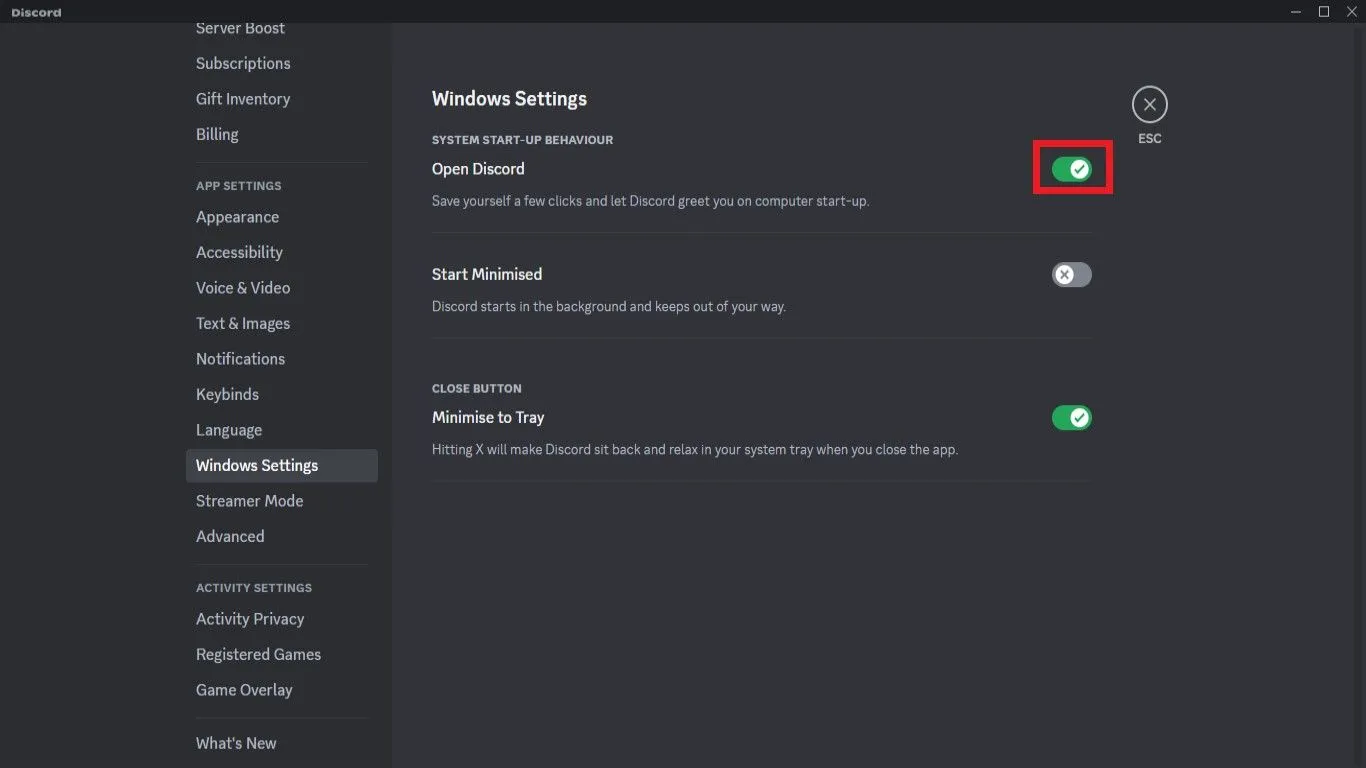 Nút gạt 'Mở Discord' (Open Discord) trong cài đặt Windows của Discord
Nút gạt 'Mở Discord' (Open Discord) trong cài đặt Windows của Discord
Việc tắt tự khởi động có giải quyết hết vấn đề làm chậm máy tính không?
Đáng tiếc, dù việc tắt cài đặt này sẽ ngăn Discord mở khi khởi động máy tính, nó không kiểm soát các bản cập nhật tự động được kích hoạt khi bạn tự mở ứng dụng. Discord rất nhanh chóng cập nhật người dùng lên phiên bản mới nhất, một quá trình có thể gây khó chịu vì tốn thời gian. Nhưng đừng lo lắng; có một cách để ngăn chặn điều này, cho phép bạn chỉ nhận cập nhật khi bạn chọn.
Cách ngăn Discord cập nhật tự động trên Windows
- Tìm Discord trong ứng dụng File Explorer của bạn (có thể thực hiện thủ công hoặc qua thanh tìm kiếm ở góc trên bên phải màn hình).
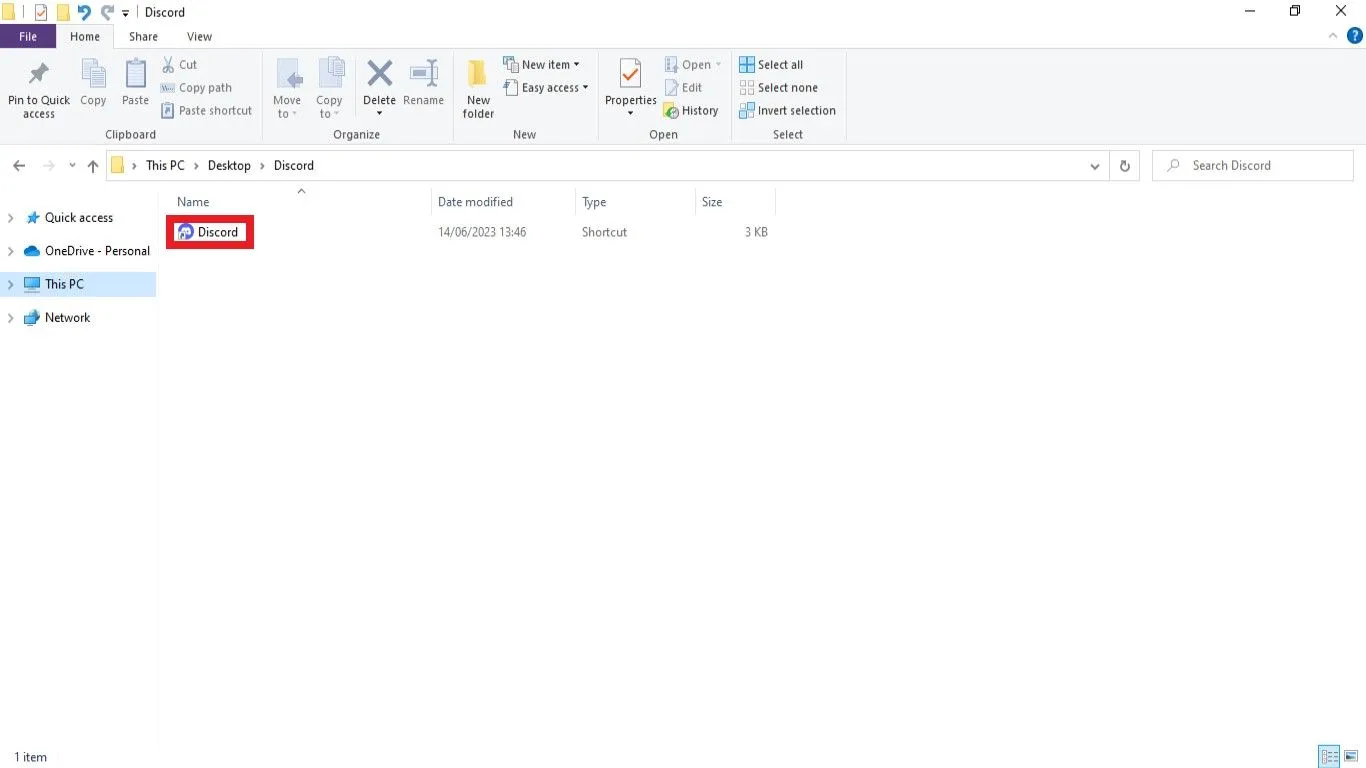 Tìm và nhấp vào biểu tượng Discord để mở ứng dụng trên Windows
Tìm và nhấp vào biểu tượng Discord để mở ứng dụng trên Windows - Nhấp chuột phải vào biểu tượng Discord để mở menu Tùy chọn, sau đó nhấp chuột trái vào Mở vị trí tệp (Open File Location). Thao tác này sẽ đưa bạn đến thư mục chứa tệp của Discord trên máy tính của bạn.
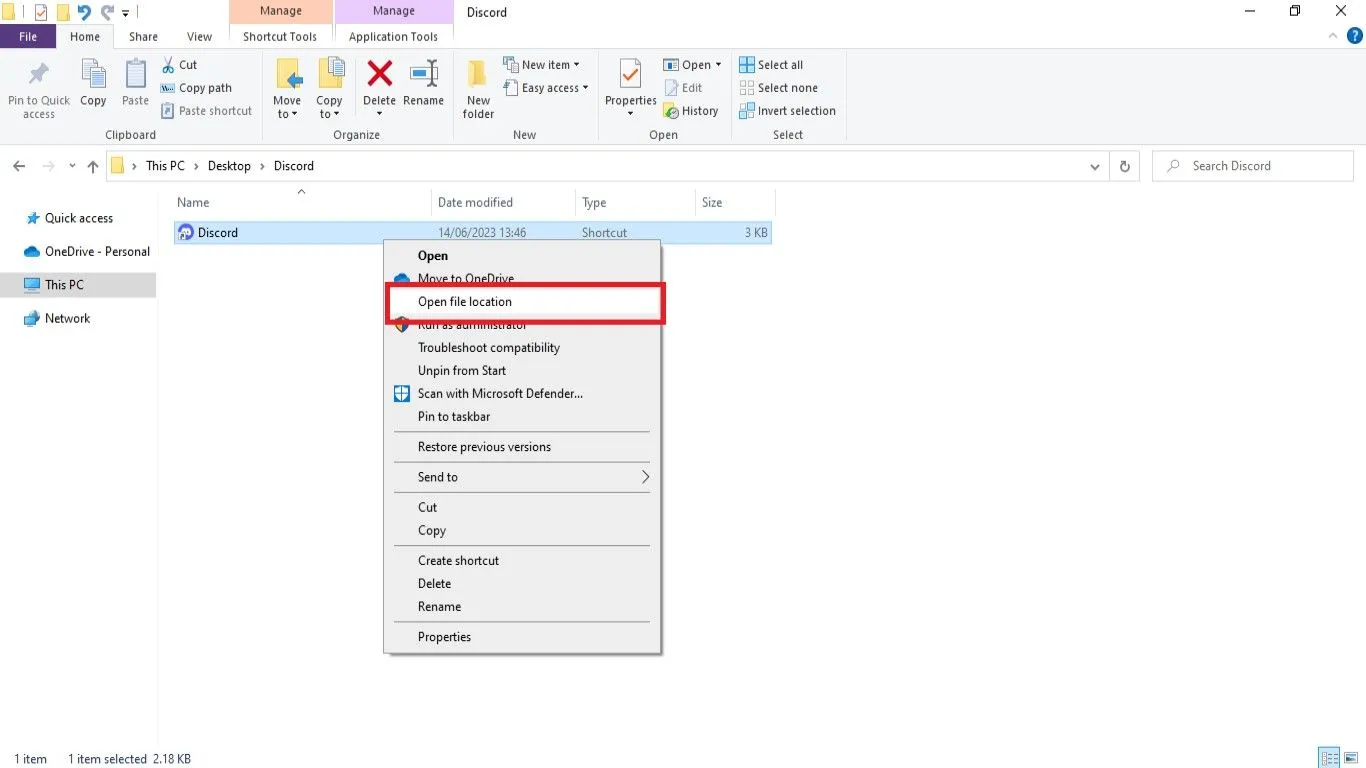 Nhấp chuột phải vào biểu tượng Discord và chọn 'Mở vị trí tệp'
Nhấp chuột phải vào biểu tượng Discord và chọn 'Mở vị trí tệp' - Nhấp chuột phải vào tệp/thư mục có tên Update và nhấp chuột trái vào Thuộc tính (Properties). Thao tác này sẽ mở menu Thuộc tính của ứng dụng.
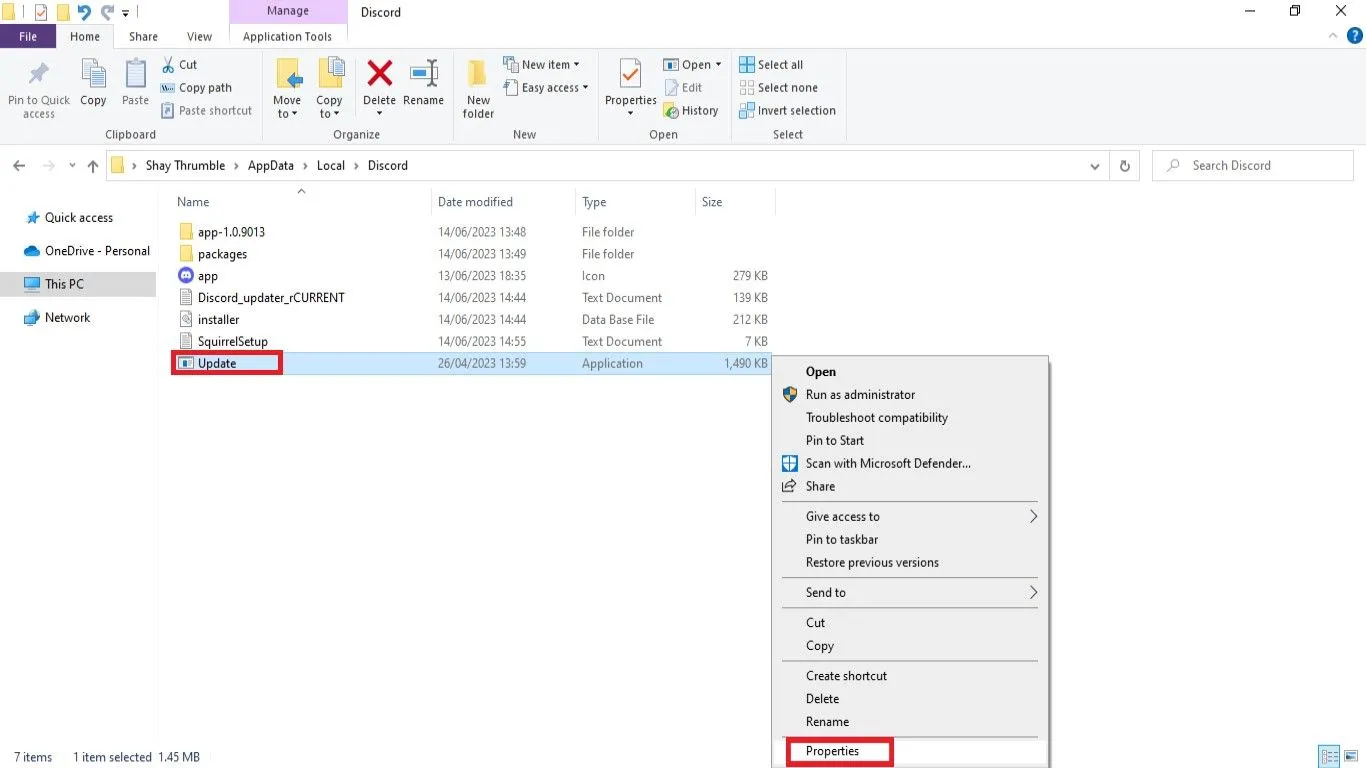 Nhấp chuột phải vào tệp 'Update' và chọn 'Thuộc tính' (Properties)
Nhấp chuột phải vào tệp 'Update' và chọn 'Thuộc tính' (Properties) - Trong tab Chung (General Tab), tìm đến phần Thuộc tính (Attributes) ở cuối màn hình. Nhấp vào ô bên cạnh Chỉ đọc (Read Only). Một dấu tích sẽ xuất hiện bên trong.
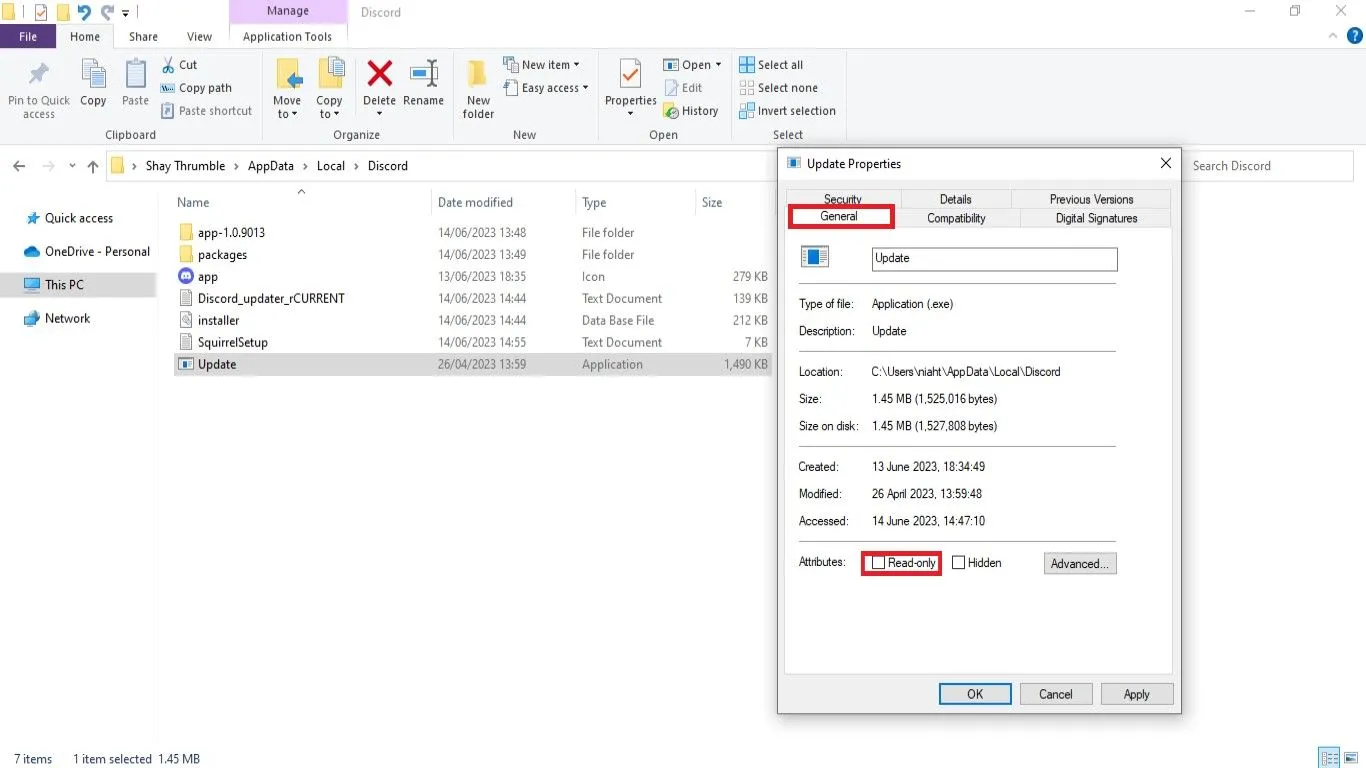 Đánh dấu vào ô 'Chỉ đọc' (Read-only) trong cửa sổ Thuộc tính của tệp Update Discord
Đánh dấu vào ô 'Chỉ đọc' (Read-only) trong cửa sổ Thuộc tính của tệp Update Discord - Nhấp vào Áp dụng (Apply) ở cuối màn hình, sau đó nhấp vào OK.
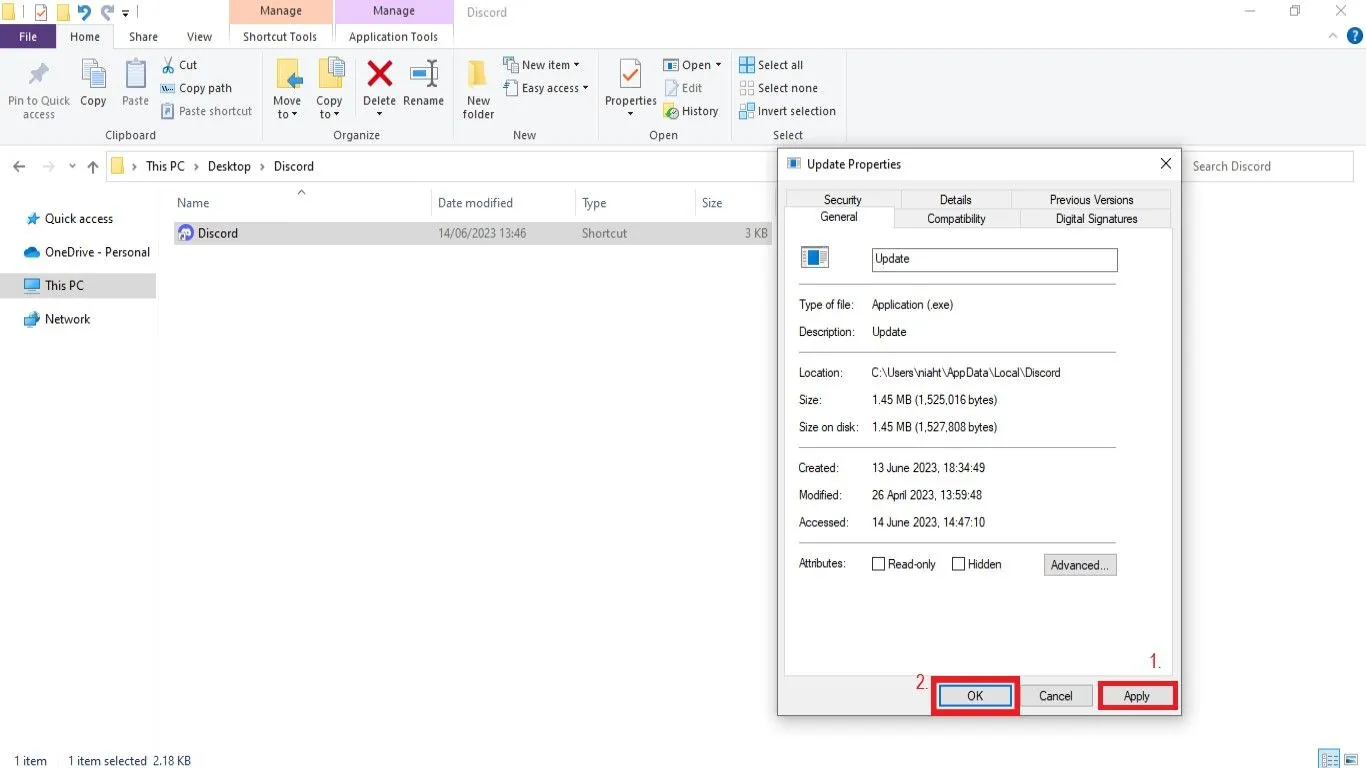 Nhấp vào Áp dụng (Apply) và OK để lưu cài đặt 'Chỉ đọc'
Nhấp vào Áp dụng (Apply) và OK để lưu cài đặt 'Chỉ đọc'
Có thể bật lại tính năng tự khởi động và tự cập nhật trong Discord không?
Tất nhiên! Hai cài đặt này rất dễ để bật/tắt theo ý muốn của bạn. Để làm vậy, bạn chỉ cần thực hiện lại các bước trên và bật lại nút gạt Mở Discord để kích hoạt lại tính năng tự khởi động, hoặc bỏ dấu tích ở ô Chỉ đọc để cho phép tự động cập nhật trở lại. Hướng dẫn này đơn thuần giúp bạn kiểm soát một số cài đặt có thể hơi “quá mức” đối với người dùng mới, đặc biệt vì chúng rất dễ vô hiệu hóa. Không có cài đặt nào khác bị ảnh hưởng, ngoại trừ bất kỳ tính năng mới nào mà Discord giới thiệu trước lần cập nhật thủ công tiếp theo của bạn.
Kết luận
Discord là một trong những ứng dụng tuyệt vời để kết nối các nhóm người dùng với bất kỳ quy mô nào cho cả mục đích công việc và giải trí, đặc biệt trên máy tính Windows. Tuy nhiên, ngay cả chúng tôi cũng đồng ý rằng ứng dụng không nhất thiết phải có nội dung mới mỗi khi bạn đăng nhập, và bạn cũng không cần bị làm phiền bởi việc cập nhật liên tục. Bằng cách làm theo các bước đơn giản trong hướng dẫn này, bạn sẽ đảm bảo rằng Discord chỉ xuất hiện và cập nhật khi bạn muốn, để ứng dụng ở chế độ chờ cho đến khi bạn cần sử dụng. Việc này không hề khó khăn chút nào. Đừng quên thỉnh thoảng kiểm tra Discord để đảm bảo bạn không bỏ lỡ các bản cập nhật quan trọng nhé.